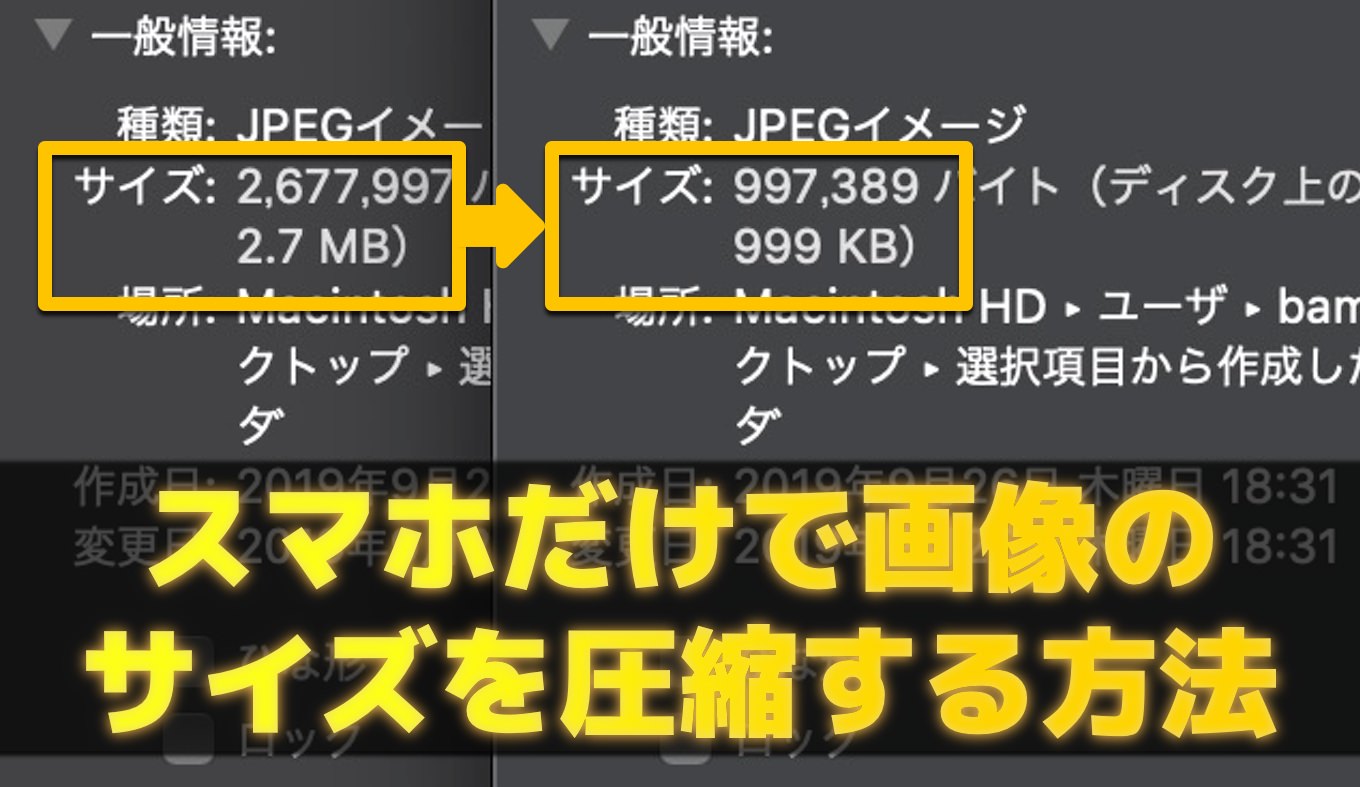
最近のスマートフォンのカメラは性能が抜群に良くなって、日常的に写真をバシャバシャ撮る人も多いでしょう。
その結果、スマホの容量がすぐにパンパンになってしまう。あるいは人に送りたいときに、重くて時間がかかる。そういったトラブルもあるでしょう。
そういったとき、ウェブアプリ「Squoosh」を使えば、画質を極力落とすことなく、画像の容量だけを減らすことができます。
Squoosh
Compress and compare images with different codecs, right in your browser
画像圧縮ツール「Squoosh」の効果
画像圧縮ツール「Squoosh」は、Googleが提供しているウェブアプリ。ストアからアプリをインストールする必要はなく、ブラウザでアクセスすれば、すぐに使い始められます。
これを使うと、写真・画像の品質を極力落とすことなく、容量だけを小さくしてくれます。
写真や画像の縦幅・横幅を小さくするわけではないので、ガビガビに荒くなることはありません。拡大して、目を凝らして、ようやく差が分かる程度の画質の変化です。
以下の画像は、圧縮前と後の写真を比較したものです。左が圧縮前で、右が圧縮後となります。

それぞれの画像データを数値として比較したところ、圧縮前が2.7MBであるのに対し、圧縮後が997KB。60%以上も容量を軽くすることができました。
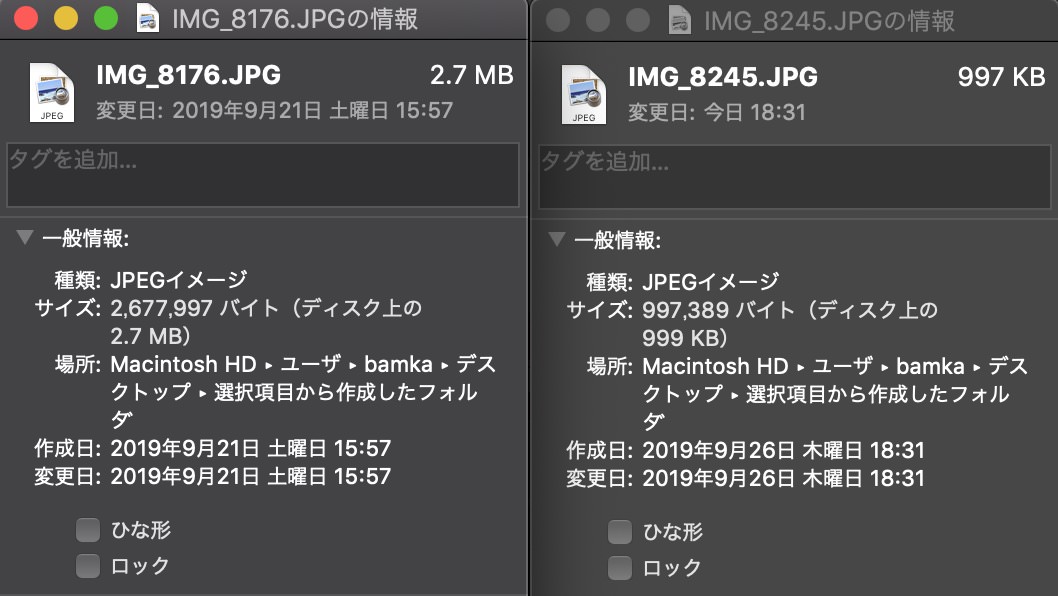
画像圧縮ツール「Squoosh」の使い方
1SafariやChromeなどのブラウザから、以下のリンクにアクセスします。
Squoosh
Compress and compare images with different codecs, right in your browser
2「select an image」をタップ。カメラロールの中から圧縮したい画像を選択します。
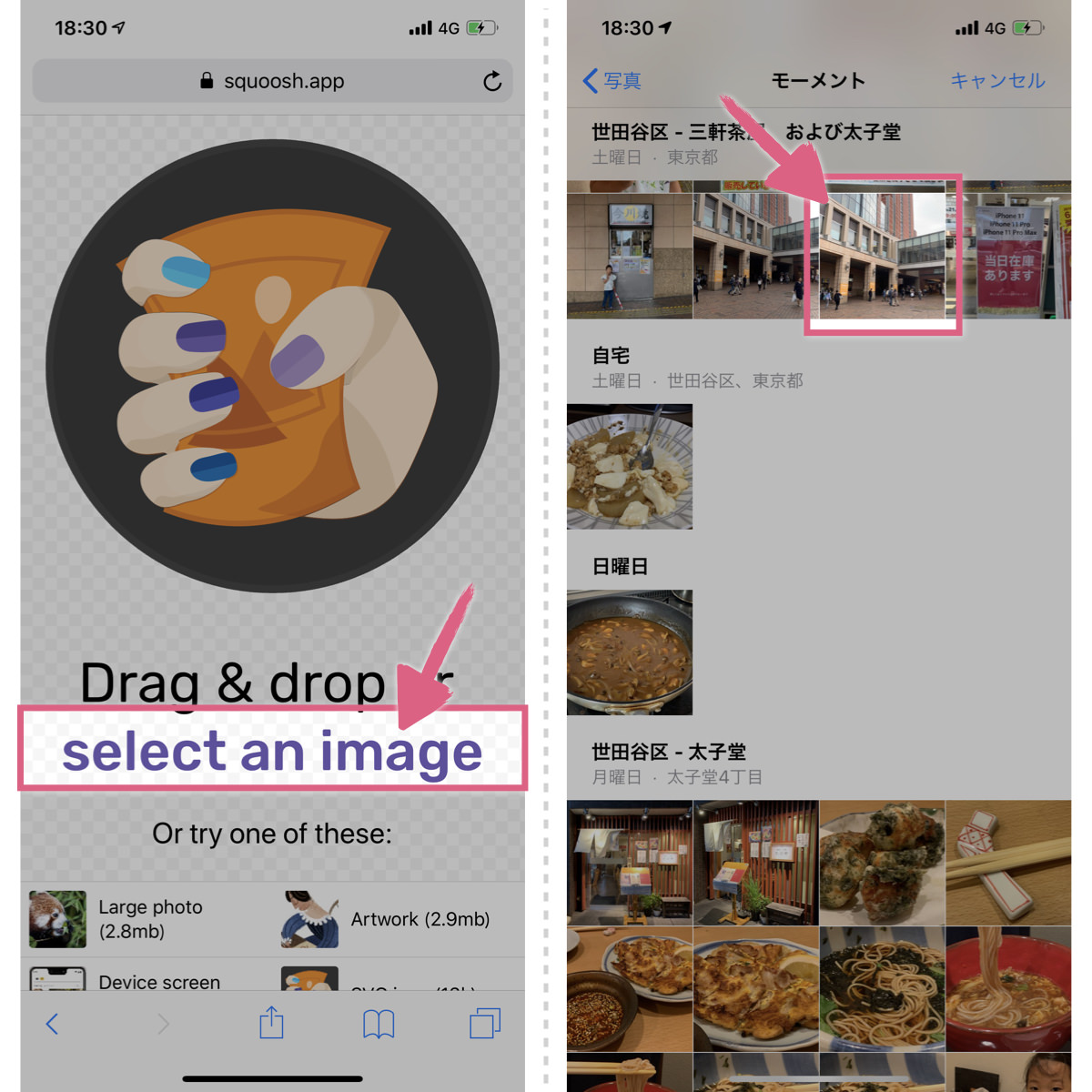
3すこし待つだけで圧縮完了。画面内の矢印を上下に移動させると、圧縮前と後の品質を比較できます。
内容に納得したら、画面下の「Bottom (Moz.JPEG)」をタップすると、圧縮後の画像をダウンロードできます。
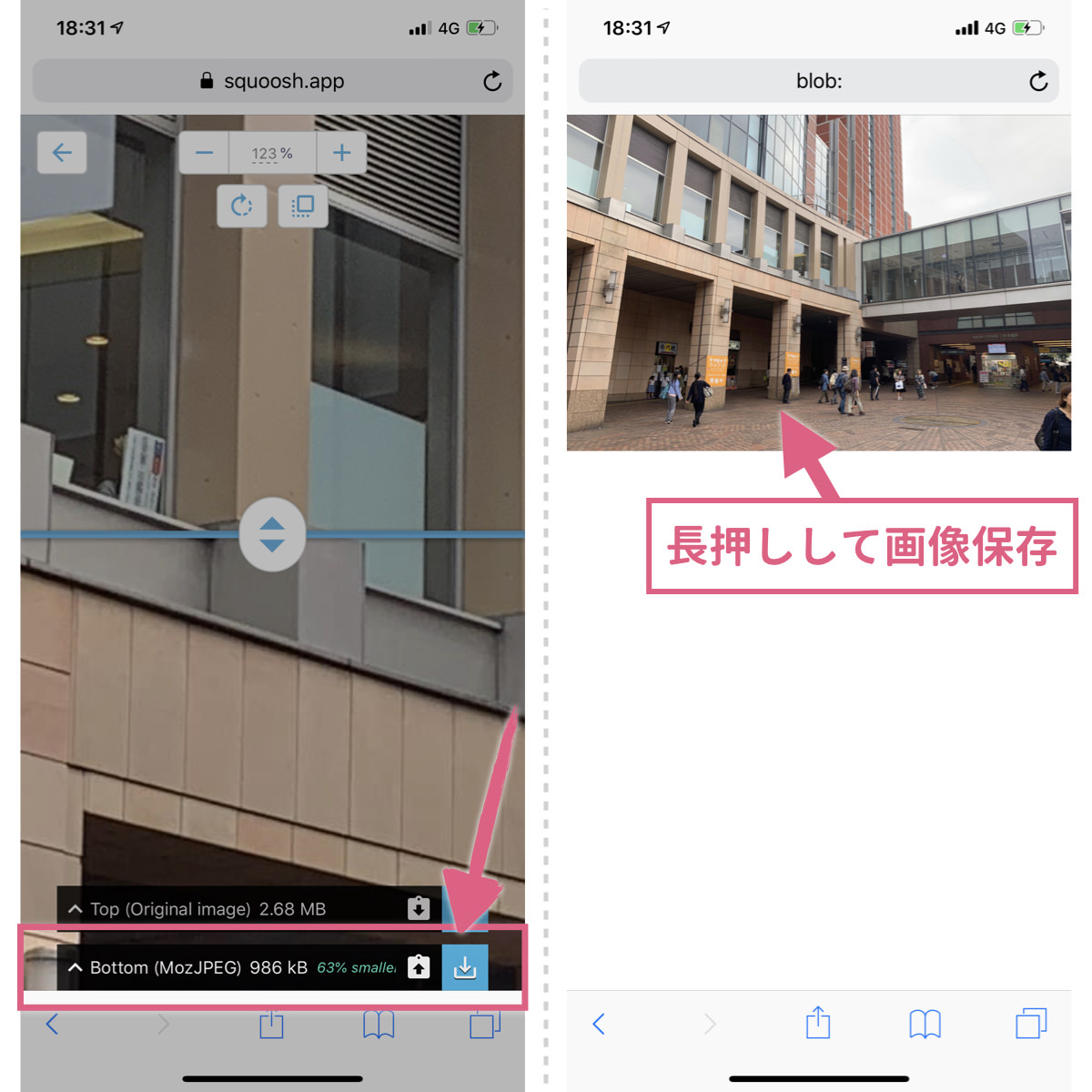
いちいちSafariを開かないでも使えるように、アプリ化することができます。「Squoosh」のページを開いたら、メニューを開き、「ホーム画面に追加」を押します。
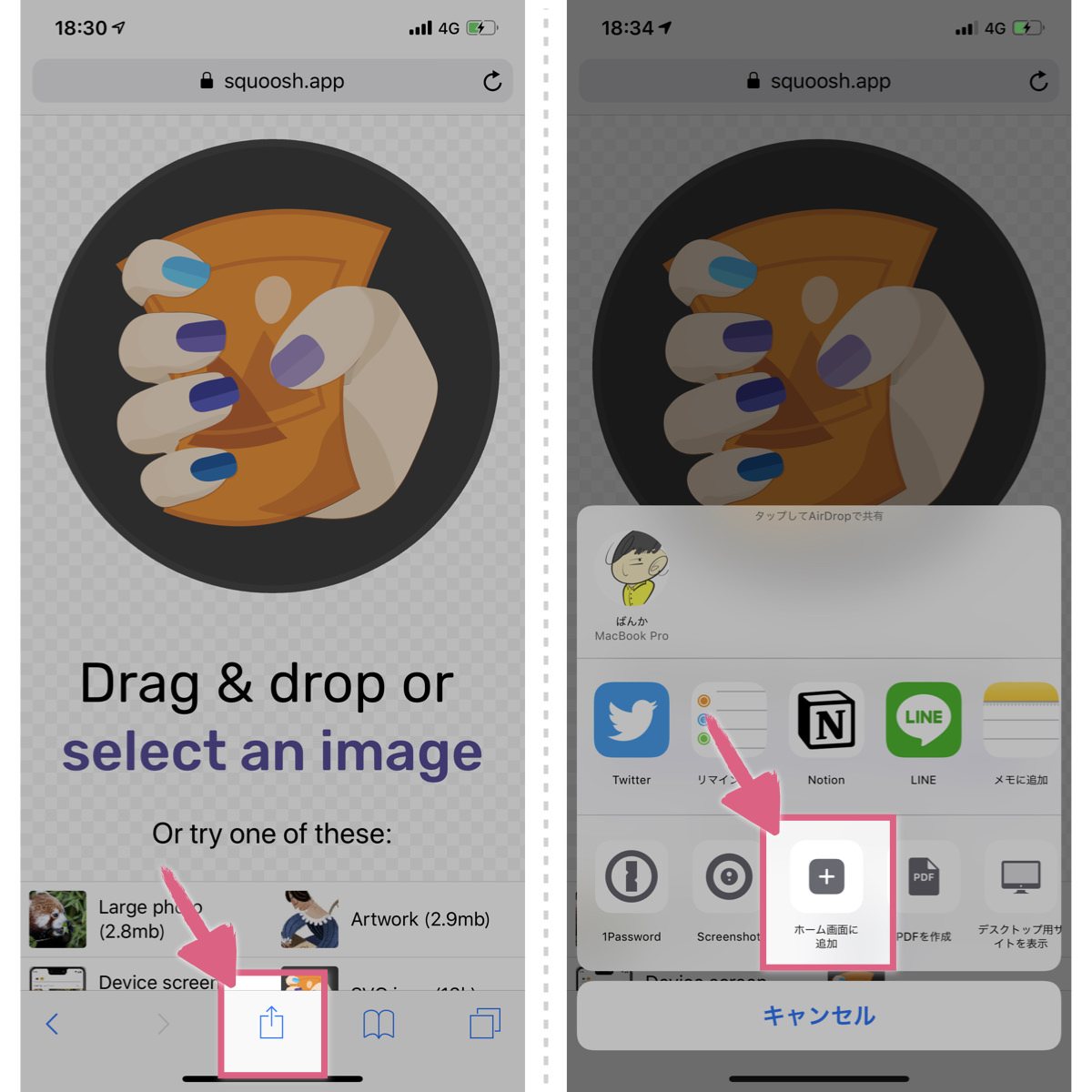
するとホーム画面にアプリアイコンが追加されますので、以降はこれをタップすればOK。オフラインでも使えますし、Safariで表示されるメニューバーも出てきません。
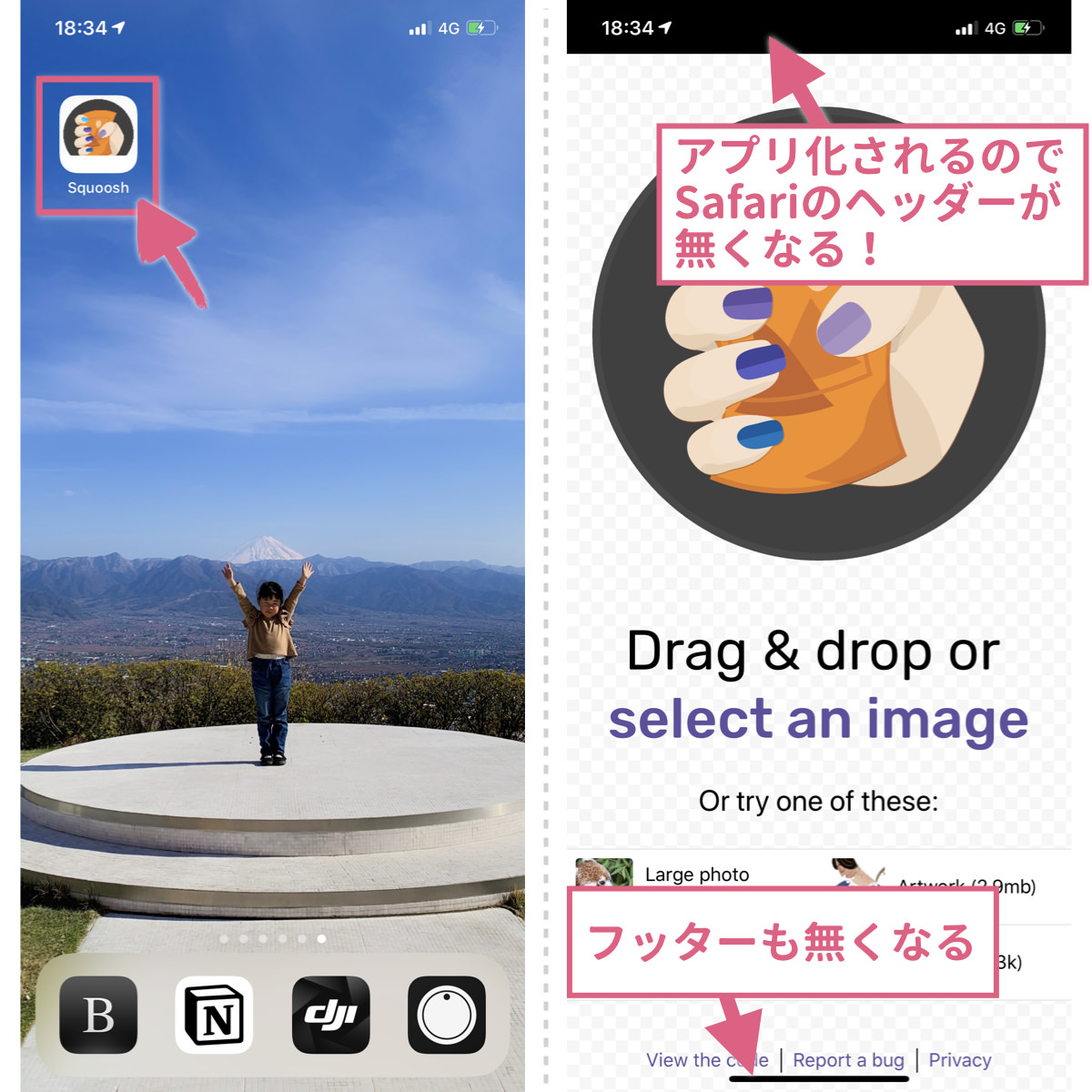
まとめて圧縮できないのが玉に瑕
画像の圧縮は、面倒ですが一枚一枚行うしかありません。もし大量の画像をまとめて圧縮して、容量を軽くしたいなら、Macのアプリを利用することをオススメします。
私が愛用しているのは、JPEG画像なら「JPEG mini」で、PNG画像なら「png mini」を愛用しています。



